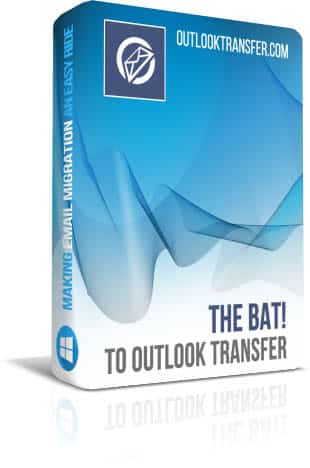O MBOX recursos do programa formato e chave
O MBOX formato é um dos mais populares formatos de armazenamento e-mail usados por um grande número de clientes de e-mail. Infelizmente, Não há uma única versão do formato compartilhado por todos estes produtos. Todos eles usam implementações proprietárias do formato, o que significa que sempre que um MBOX arquivo precisa ser convertido para outro formato, requer uma ferramenta especial específica para este cliente de e-mail particular.
A característica mais importante da The Bat! to Outlook Transfer é sua capacidade de ganhar dinheiro e o tempo de usuários. Eles não desperdiçam a espera de tempo para especializada serviços de apoio (corporativa ou externos) para resolver este problema e não gastar dinheiro pagando-lhes para estes serviços. O programa permite aos usuários executar MBOX para conversões de PST por conta própria, Não importa o quão grande são seus arquivos de e-mail.
Preparação de dados e de iniciar o processo de conversão
Como é sempre o caso com ferramentas de conversão de dados, preparação de dados é o primeiro passo do processo de. Arquivos podem estar em um local ou uma pasta de rede, Mas você precisa exportá-los de The Bat! primeiro.
Abaixo está uma instrução detalhada para transportar seus dados de The Bat! para MS Outlook:
- Início The Bat! cliente de e-mail
- Selecione a pasta que contém as mensagens que precisam ser exportados para Microsoft Outlook.
- Nesta pasta, Selecione as mensagens que você deseja exportar. Se você deseja exportar a pasta inteira, use o Ctrl+A combinação (Isto irá selecionar todos os e-mails).
- Vá para o Tools cardápio, em seguida, selecione"Export messages to" > "UNIX Mailbox"
- Digite o nome do destino MBOX arquivo, ex.. Inbox.mbox
- Repita o procedimento para todas as pastas e e-mails do que precisa ser exportado.
Se sua cópia do The Bat! situa-se em um sistema diferente daquele que está a exportar seus dados para, Você precisa copiar os arquivos de. Para fazer isso, usar uma unidade flash, um disco rígido externo, um CD gravável ou DVD – qualquer coisa que você pode usar para carregar seus dados para outro sistema.
Agora que seus dados estão no mesmo sistema com Outlook, Você pode usar The Bat! to Outlook Transfer para concluir a conversão de dados.
Etapas para importar o morcego! para Outlook PST:
- Início The Bat! to Outlook Transfer utilidade.
- Especificar a pasta fonte clicando no botão procurar (com três pontos). Navegue até a pasta com a fonte MBOX arquivos e confirmar a sua escolha. O caminho para esta pasta será mostrado no campo correspondente na parte superior da janela do programa.
- Uso o "Scan Folder"Botão para preencher a lista de MBOX armazenamentos. Os nomes de arquivo aparecerá no "Email Containers"Área.
- Note-se que o programa salva os dados para um PST Arquivo por padrão – Este é um método muito mais fiável e seguro de conversão de dados com uma mínima chance de um conflito de acesso de dados.Aqui é quando você pode alterar as configurações do programa:
- Verifique se o cliente de e-mail está sendo executado: verifica se o MS Outlook está em execução no início da conversão e pede-lhe para fechá-la para evitar potenciais problemas.
- Lembre desativar o antivírus: Você aconselha que todas as ferramentas de antivírus como o Kaspersky ou McAfee ser fechadas ou temporariamente desativadas durante a conversão de dados. Se eles são ativos, seu trabalho pode interferir ou até mesmo bloquear a migração de dados.
- Utilize processador de formato interno: Use esta opção em caso de quaisquer problemas com a conversão de dados. O uso de um processador alternativo pode corrigi-los.
- Email correta Encoding (Mac / Unix to Win): Esta opção garante total legibilidade do The Bat! e-mails no MS Outlook, convertendo qualquer codificação não-Windows para aquele usado no Outlook.
- Prompt para selecionar o perfil do Outlook: Adiciona uma caixa de diálogo especial para selecionar o perfil do Outlook de destino durante a conversão (no modo de saída correspondente).
- Pasta de destino do Outlook [Prompt para selecionar a pasta do Outlook; Caixa de entrada]: define a pasta padrão para mensagens de convertido. A pasta pode ser seleccionada manualmente no início de cada conversão ou definida como "Caixa de entrada" para todas as futuras conversões.
- A "Modo” menu allows you to select the preferred conversion mode: Perfil do Outlook ou arquivo PST. Por padrão, a primeira opção é selecionada e recomendamos usá-lo para evitar problemas.
- As opções são configuradas agora e você pode prosseguir para a conversão de dados. Clique no botão "Save PSTbotão”para iniciá-lo. Se você tiver habilitado o "Remind to disable antivirus"Opção, The Bat! to Outlook Transfer ferramenta irá pedir para parar temporariamente seu antivírus para evitar conflitos de acesso. Você também pode ver uma janela de seleção de configuração do Office agora - apenas deixe a configuração “tal como está” e clique em OK.
- Você verá uma caixa de diálogo para inserir o nome do destino PST arquivo. Digitá-lo no (ou selecionar um existente no seu disco rígido), em seguida, clique em Okey para iniciar a conversão de e-mail.
Se você tiver optado pelo Outlook opção de perfil, o processo será idêntico, excepto para a etapa de seleção de arquivo – você terá que especificar um Outlook Perfil em vez disso. - Programa irá pedir para selecionar o Outlook dobrador (a pasta dentro PST arquivo) para importar The Bat! e-mails e pastas. Você pode selecionar a pasta de nível superior (chamado The Bat! to Outlook Transfer na imagem abaixo) para importar The Bat! e-mails como eles aparecem dentro do The Bat! pastas.
- The Bat! to Outlook Transfer ferramenta fará a conversão e informá-lo que isso é feito.
- Você pode agora fechar a ferramenta de conversão e uso Outlook para abrir o criado PST arquivo (Menu Arquivo > Aberto > Abrir arquivo de dados do Outlook...).
Isto conclui o vCard a conversão Outlook processo. Em caso de dúvidas ou problemas de conversão de e-mails com The Bat! para Outlook software de conversão, por favor, não hesite em Contate-nos Imediatamente.
outros Tutoriais
- Como transferir arquivos EML para o Outlook
- Mbox para software de transferência do Outlook
- Como converter E-mails de Mbox para o Outlook